Päivitetty huhtikuu 2024: Älä enää saa virheilmoituksia ja hidasta järjestelmääsi optimointityökalumme avulla. Hanki se nyt osoitteessa linkki
- Lataa ja asenna korjaustyökalu täältä.
- Anna sen skannata tietokoneesi.
- Työkalu tulee silloin Korjaa tietokoneesi.
Seuraava Google Chrome -virhe "Tätä sivustoa ei voida tavoittaa" on hyvin yleinen ongelma, jota Chrome-käyttäjät kohtaavat. Tämän virheen asia on, että siinä on erilaiset virhekoodit. Yleisimmät virhekoodit, joita tämä sivu seuraa, ovat: err_connection_refused, palvelimen DNS-osoitetta ei löytynyt ja DNS_PROBE_FINISHED_NXDOMAIN. Jokainen näistä virhekoodeista tarkoittaa jotain, mutta kullekin niistä ei ole erityistä ratkaisua.
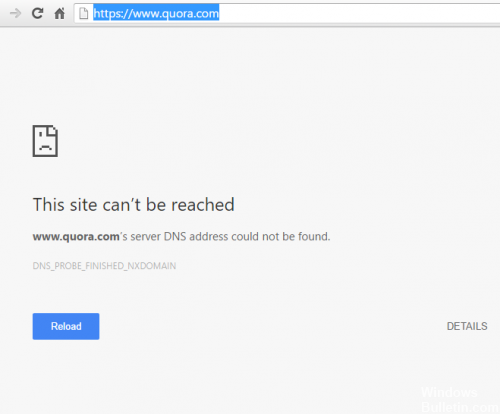
Muuta IPv4-DNS-osoitettasi.
1) Napsauta hiiren kakkospainikkeella tehtäväpalkissa olevaa verkkokuvaketta ja valitse Avaa Jaa ja verkko-keskus.
2) Napsauta verkkoyhteyksiäsi.
3) Napsauta Ominaisuudet.
4) Kaksoisnapsauta Internet Protocol Protocol 4 (TCP / IPv4) -versiota.
5) Anna tämä julkinen Google-DNS-palvelimen osoite:
8.8.8.8
8.8.4.4
Huhtikuun 2024 päivitys:
Voit nyt estää tietokoneongelmat käyttämällä tätä työkalua, kuten suojataksesi tiedostojen katoamiselta ja haittaohjelmilta. Lisäksi se on loistava tapa optimoida tietokoneesi maksimaaliseen suorituskykyyn. Ohjelma korjaa yleiset virheet, joita saattaa ilmetä Windows -järjestelmissä, helposti - et tarvitse tuntikausia vianmääritystä, kun sinulla on täydellinen ratkaisu käden ulottuvilla:
- Vaihe 1: Lataa PC-korjaus- ja optimointityökalu (Windows 10, 8, 7, XP, Vista - Microsoft Gold Certified).
- Vaihe 2: Valitse “Aloita hakuLöytää Windows-rekisterin ongelmat, jotka saattavat aiheuttaa PC-ongelmia.
- Vaihe 3: Valitse “Korjaa kaikki”Korjata kaikki ongelmat.
6) Tarkista Vahvista asetukset tulostuslaatikossa. Valitse sitten OK.

Käynnistä DNS-asiakas uudelleen
Paina Windows + R, kirjoita sitten ”services.msc” ja paina Enter avataksesi Palvelut-ikkunan.
2. selaa alaspäin, kunnes löydät DNS-asiakkaan (paina D löytääksesi sen helposti).
3. Napsauta hiiren kakkospainikkeella DNS-asiakasta ja valitse Käynnistä uudelleen.
4. nyt DNS-asiakas käynnistyy uudelleen, tarkista, pystytkö korjaamaan tämän sivun, ei voi saavuttaa virhettä Google Chromessa.
Suurimman sallitun TLS-version muuttaminen
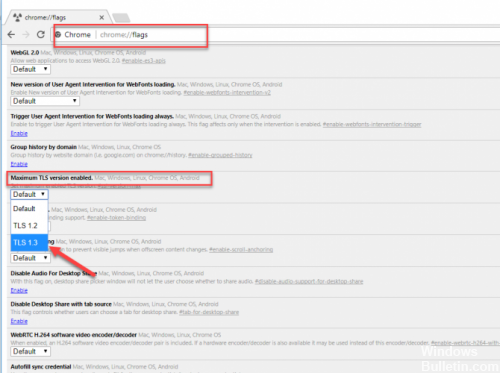
Siirry Google Chrome -selain ja kirjoita osoitekenttään "chrome: // flags". Selaa alaspäin, kunnes löydät avattavan vaihtoehdon, jonka nimi on ”TLS-maksimi-versio käytössä”. Valitse versio 1.3, joka oli aiemmin asetettu oletusarvoksi.
Asetuksen jälkeen käynnistä selain uudelleen. Tallenna-painiketta ei tarvitse painaa, koska asetukset tallennetaan automaattisesti. Avaa nyt verkkosivu, joka näytti virheen. Toivon, että se on kadonnut ja että sinut ohjataan haluamaasi verkkosivustoon.
Google Chrome -profiilin synkronoinnin palauttaminen
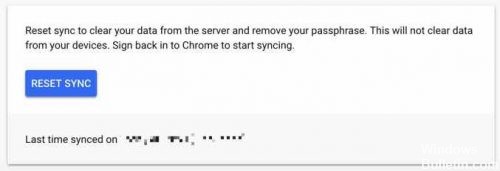
Google Chrome synkronoi selaimen käyttäjäprofiilin Google Cloud -palveluiden kanssa. On tärkeää tyhjentää tämä synkronoitu välimuisti. Jos käyttäjä ei poista synkronoituja asetuksia, vioittuneet asetukset palautuvat aina kaikkiin laitteisiin, joiden kanssa Chrome-käyttäjäprofiili on synkronoitu, mikä voi johtaa siihen, että viesti "Tätä sivua ei voida tavoittaa" ilmestyy useille laitteille.
Avaa Google-hallintapaneeli (avautuu uudessa selainikkunassa). Voit poistaa kaikki synkronoidut tiedot Google-palvelimesta napsauttamalla Palauta synkronointi -painiketta ja vahvista painamalla OK.
Siirry seuraavaan vaiheeseen.
Salli DNS-esikatselu.
Jos saat virheen vain kromilla, voit suorittaa nämä vaiheet;
- Muista käyttää Windowsin päivitettyä Google Chromen versiota.
- Avaa ja siirry Chrome-asetuksiin >> Näytä lisäasetukset >> Tietosuoja-sarake
- Etsi "Käytä ennustepalvelua sivujen lataamiseen nopeammin".
- Valitse DNS-ennustaminen valitsemalla valintaruutu.
- Käynnistä Chrome-selain uudelleen ja tarkista.
PÄÄTELMÄ
Sinun pitäisi tietää, että ei ole välttämätöntä, että ongelma tulee sinun puoleltasi. Se voi tulla palvelimen puolelta, missä sivusto ei ole käytettävissä teknisten ongelmien takia. Joten yritä tarkistaa sivusto eri laitteilta, ja jos sama tapahtuu, se ei ole sinun vikalaitteesi. Tämä on verkkosivusto, joka epäonnistui ja näyttää DNS-palvelinvirheen. Jaa kokemuksesi tämän sivun korjaamisesta virheellä "Tämä sivu ei ole käytettävissä" on lueteltu alla olevassa kommenttikentässä.
https://stackoverflow.com/questions/53286770/this-site-can-t-be-reached-err-unexpected-in-chrome
Asiantuntijavinkki: Tämä korjaustyökalu tarkistaa arkistot ja korvaa vioittuneet tai puuttuvat tiedostot, jos mikään näistä tavoista ei ole toiminut. Se toimii hyvin useimmissa tapauksissa, joissa ongelma johtuu järjestelmän korruptiosta. Tämä työkalu myös optimoi järjestelmäsi suorituskyvyn maksimoimiseksi. Sen voi ladata Napsauttamalla tätä

CCNA, Web-kehittäjä, PC-vianmääritys
Olen tietokoneen harrastaja ja harrastava IT-ammattilainen. Minulla on vuosien kokemus tietokoneen ohjelmoinnista, laitteiden vianmäärityksestä ja korjaamisesta. Olen erikoistunut Web-kehitys- ja tietokannan suunnitteluun. Minulla on myös CCNA-sertifiointi verkon suunnitteluun ja vianmääritykseen.

